如何将打印机的暂停状态取消? Win7恢复已暂停的打印机状态教程
最近有不少用户在使用打印机进行打印时,发现打印机状态暂停后就无法正常打印的情况,遇到这种情况具体该如何解决呢?本文就给大家带来win7系统设置恢复已暂停的打印机状态的解决方法吧!具体方法:1、首先,打
最近有不少用户在使用打印机进行打印时,发现打印机状态暂停后就无法正常打印的情况,遇到这种情况具体该如何解决呢?本文就给大家带来win7系统设置恢复已暂停的打印机状态的解决方法吧!

具体方法:
1、首先,打开控制面板界面,点击“硬件和声音”。
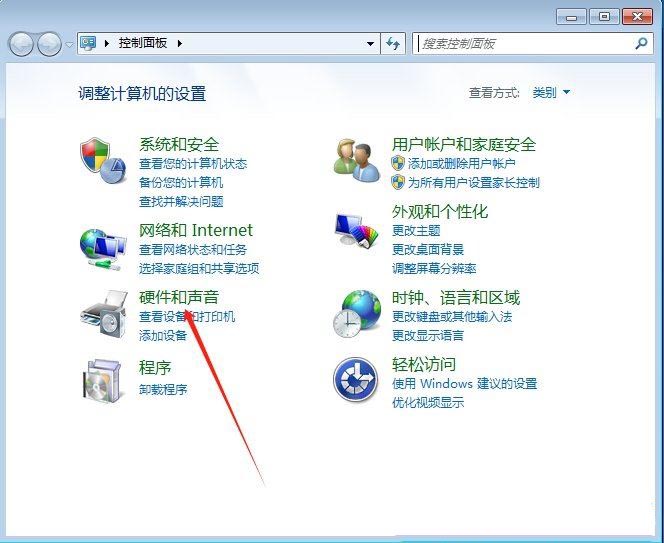
2、接着,继续点击“设备和打印机”设置。
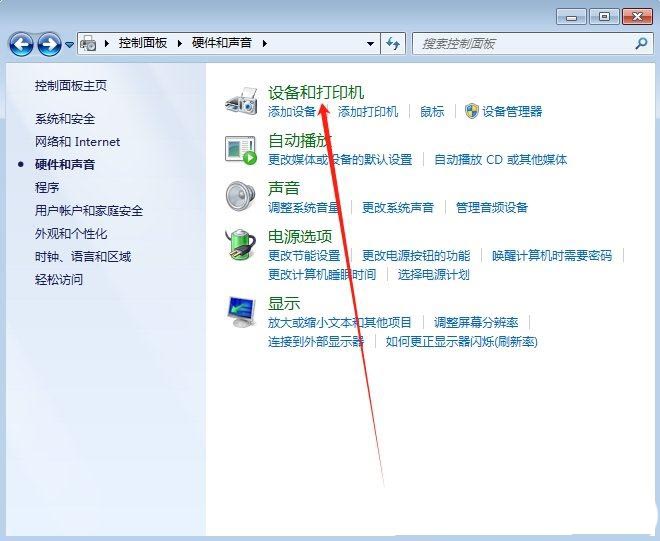
3、然后,找到当前连接的打印机设备,右键点击选择“查看现在正在打印什么”。
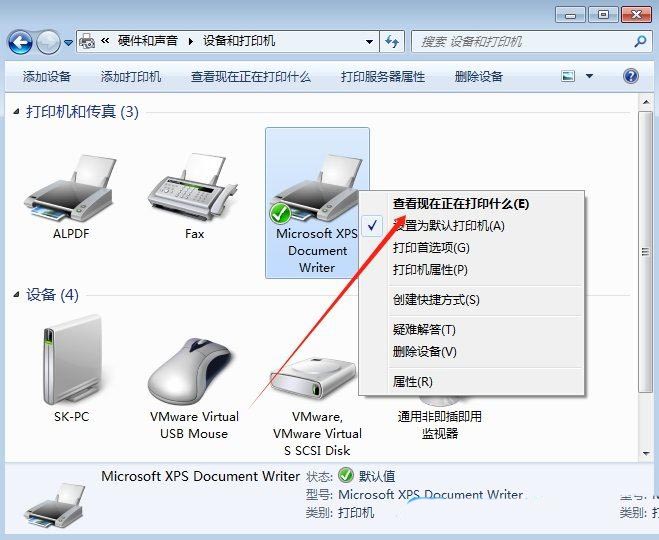
4、随后,在弹出的窗口中,点击上方的“打印机”工具栏,取消选择“暂停打印”即可。
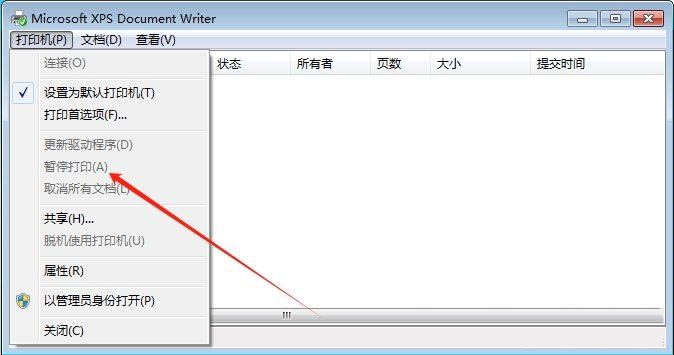
以上就是win7设置恢复已暂停的打印机状态的方法,希望大家喜欢,请继续关注代码网。
相关文章:
-
在 windows 系统中,用户可以很容易通过不同的扩展名来区分不同类型的文件,操作系统在打开不同类型文件时,所使用的应用程序也是通过文件类型关联来实现的。有时在用户双击打开某个类…
-
为方便用户使用,windows 10 系统提供了很多自带的原生应用程序,而且市面上各式各样的应用大多也都可以在 windows 10 系统中安装、使用。应用程序数量和总类的增加引入…
-
在 windows 11 24h2 中,微软推出了全新的「受 windows 保护的打印模式」。该模式摒弃了传统的第三方驱动程序,转而采用了新型的通用打印平台。这不仅简化了打印流程…
-
windows 11 自带许多内置应用程序。当打开指定链接或文件类型时,默认情况下会启动系统内置的应用程序。在安装新应用程序时,可能会提示是否将其设置为新的默认应用程序,您也可以通…
-
-
版权声明:本文内容由互联网用户贡献,该文观点仅代表作者本人。本站仅提供信息存储服务,不拥有所有权,不承担相关法律责任。
如发现本站有涉嫌抄袭侵权/违法违规的内容, 请发送邮件至 2386932994@qq.com 举报,一经查实将立刻删除。

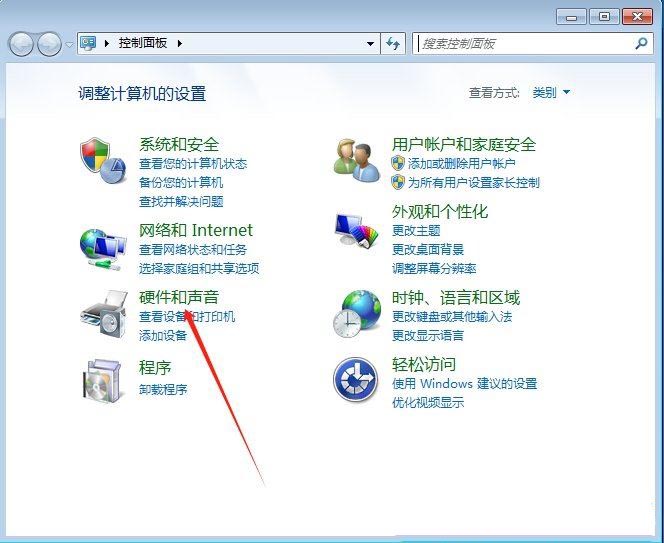
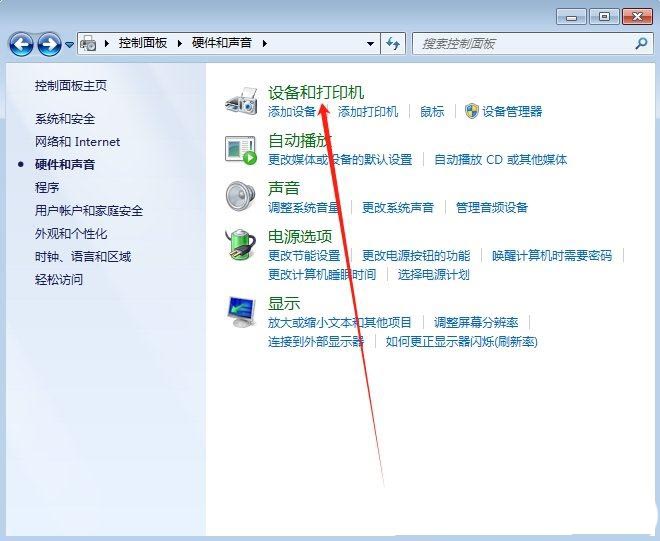
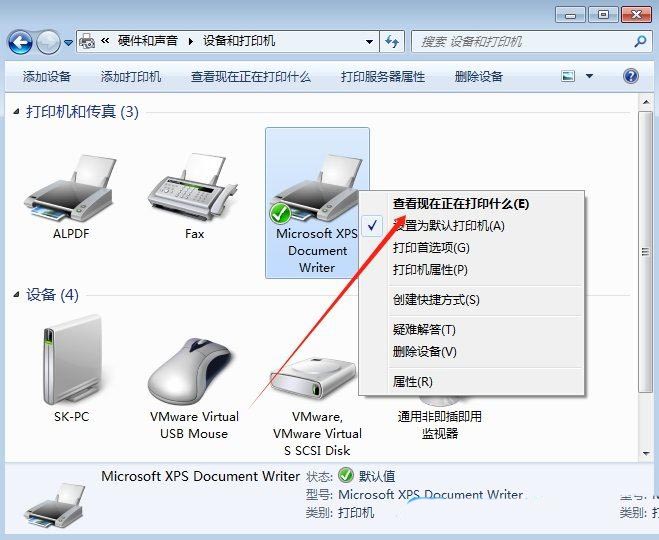
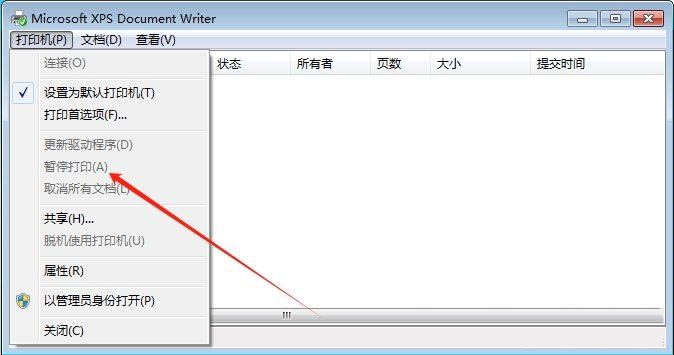


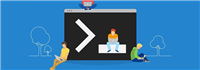
发表评论